仓储管理中,规模变化会导致仓库实地数量相应增减。
1、 打开财务软件,进入主页面后,点击系统设置选项。
2、 财务软件主页面最下方可找到系统设置位置,请注意。
3、 见下图:
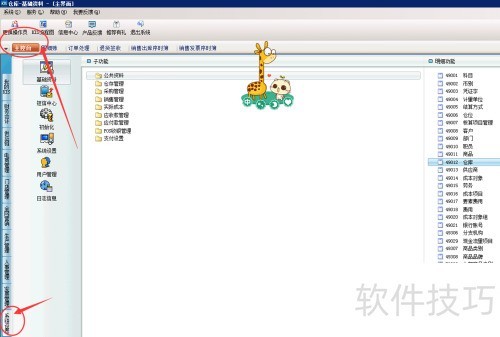
4、 点击系统设置后,选择基础资料进行操作。
5、 基础资料位于系统设置模块的第一项。请留意此位置安排。
6、 见下图:
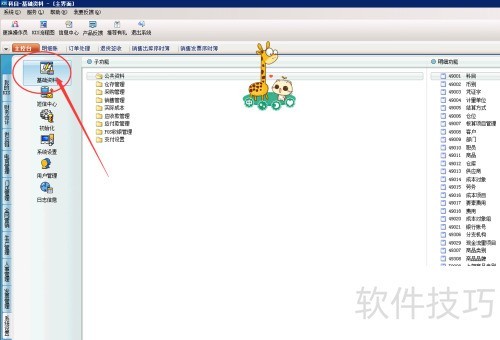
7、 点击基础资料后,再点击子功能中的公共资料。
8、 公共资料子功能位于基础资料模块的首位,请注意。
9、 见下图:
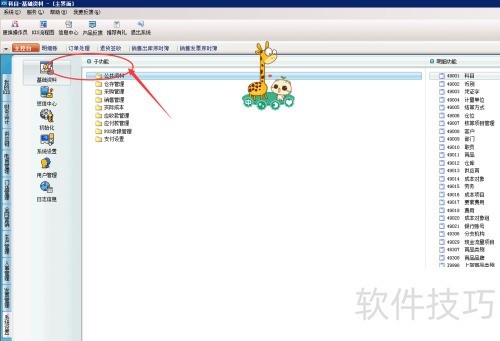
10、 点击公共资料子功能后,再点击明细功能中的49012仓库。
11、 明细功能中,49012仓库位于公共资料模块第十二项。请留意其位置以便正常使用。
12、 见下图:
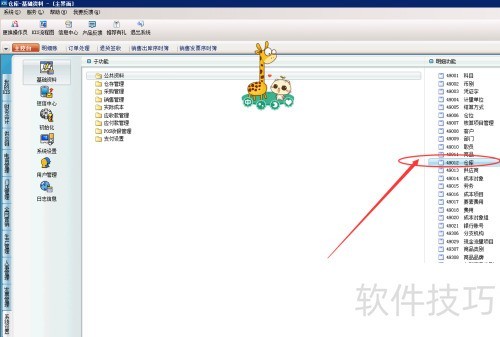
13、 点击49012仓库明细功能后,会进入仓库界面,请在此界面完成以下操作:
14、 首先:进行添加
15、 新增按钮位于仓库界面左上方,请注意。
16、 见下图:
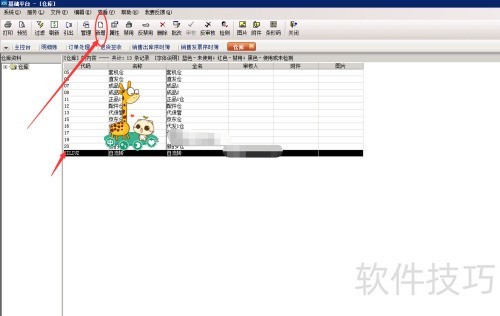
17、 点击49012仓库明细功能后,会进入仓库界面,请在此界面完成以下操作:
18、 接着编写代码
19、 注意:代码指新增仓库在软件中的代码。
20、 见下图:
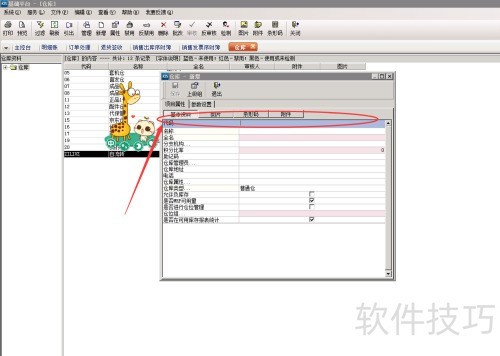
21、 点击49012仓库明细功能后,会弹出仓库界面,请在该界面完成以下操作:
22、 第三步:起个名字
23、 注意:名称是指新增仓库在软件中的名字。
24、 见下图:

25、 点击49012仓库明细功能,进入仓库界面,需在此完成以下操作:
26、 第四步:选择仓库类型
27、 仓库类型包括普通仓、待检仓、赠品仓、代管仓等多种形式,请知悉。
28、 见下图:
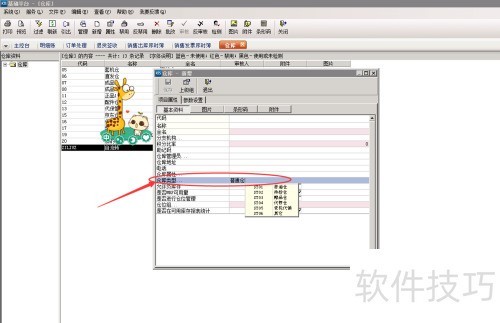
29、 点击49012仓库明细功能后,会弹出仓库界面,请在该界面完成以下操作:
30、 第五步:启用负库存功能
31、 注意:允许负库存通常不建议勾选,仅在特殊情况下使用。
32、 见下图:
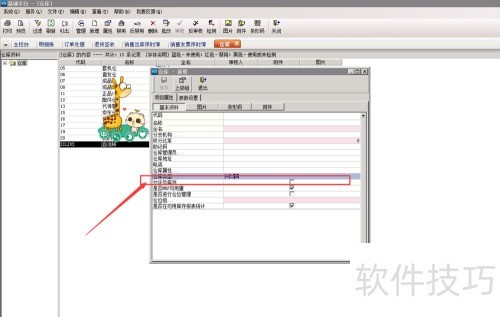
33、 点击49012仓库明细功能后,会进入仓库界面,请在此界面完成以下操作:
34、 第六步:考虑是否管理仓位
35、 根据新增仓库管理需求,设置是否进行仓位管理。
36、 见下图:
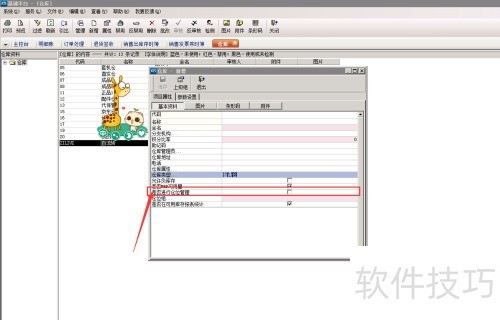
37、 点击49012仓库明细功能后,会弹出仓库界面,请在此界面完成以下操作:
38、 第七步:进行保存
39、 请注意,保存按钮位于仓库-新增窗口的左上方。
40、 见下图:




















